Logro 5 Consigna 1 por @webarthur.
Informe Steemworld.org
Un fuerte y gran abrazo estimados amig@s, agradeciendo al Rey de Reyes nuestro creador por un nuevo amanecer, y por seguir concediéndome avanzar cada día mas en tan estupenda plataforma. A todos los curadores por esa confianza y apoyo para a esos nuevos integrantes que como mi persona están creciendo en tan importante ecosistema.
Hoy estare apuntando al tema del manejo de steemworld.org
Comenzemos. En primer lugar debemos ingresar a https://steemworld.org/, ahí elegimos el botón de la parte superior derecha (Sign in o Registro) para iniciar sesión con nuestra cuenta.
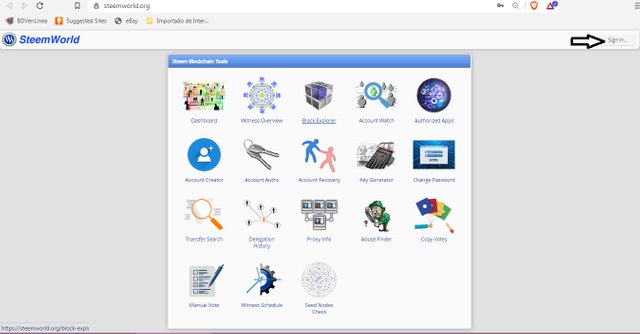
Despues nos va aparecer un recuadro donde debemos colocar nuestro usuario [Steem Account Name] y la contraseña [Private Posting Key].
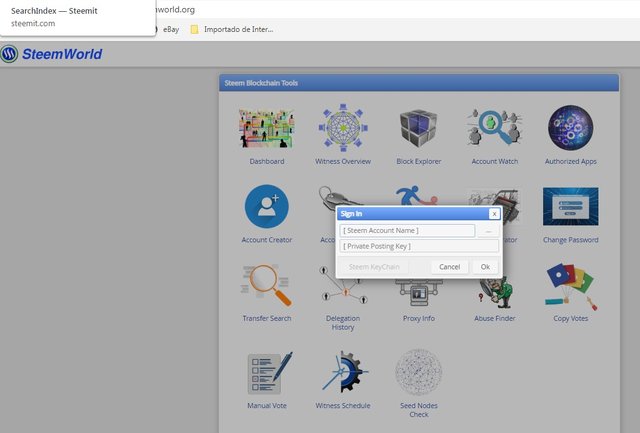
En la siguiente ventana nos asomaran varias opciones, y seleccionamos la opción "Dashboard" (tablero).
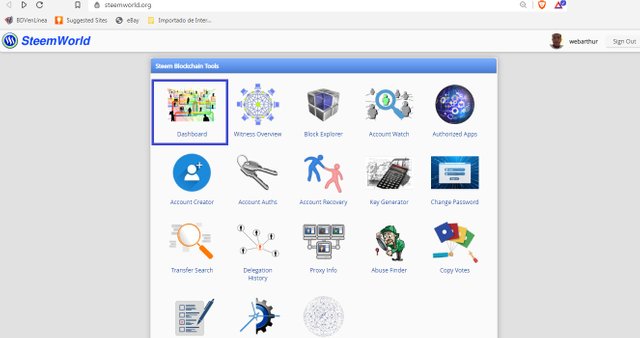
Q-1 Explique cómo comprobar el Resumen de recompensas de Todo el tiempo, los últimos 30 días y los últimos 7 días para su cuenta.
Seleccionamos la opción "Stats" (estadística) , inmediatamente en la parte inferior podemos identificar las recompesas, como se observa en el cuadro rojo en la imagen.
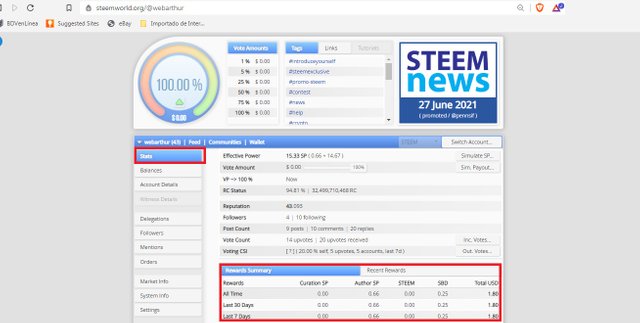
Q-2 Explique ¿Qué son las Delegaciones, el tipo de Delegaciones y cómo delegar SP?
Las delegaciones es el Poder de Voto que le transfieres a una cuenta, llamado STEEM POWER, existen 2 tipos de delegaciones, las entrantes que son las que te delegan a ti, y las salientes que son las que tú transfieres:
Para realizar la delegación:
• Debemos elegir la opción “Delegation”
• Luego elegir la opción “Delegate”
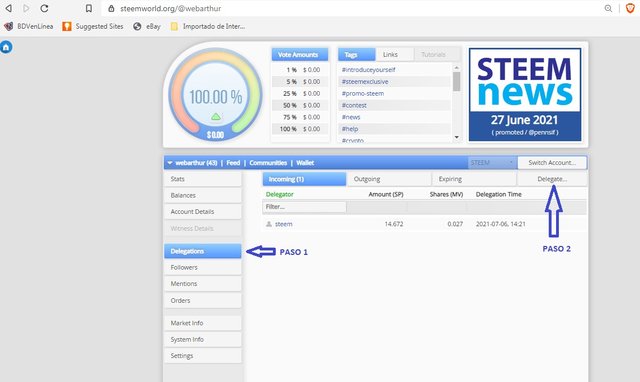
• Despues se despliega un cuadro donde colocamos:
a) El nombre del usuario a delegar en la casilla “To Account”.
b) La cantidad de SP a delegar en la casilla “Amount”, luego seleccionamos el botón “Ok”
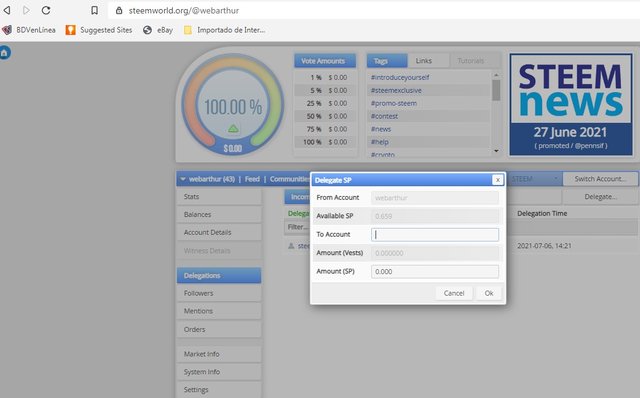
• Surgirá otra ventana para ratificar los datos, se debe marcar la opción “Yes”, luego pedirá “Active Key” y se presiona nuevamente el botón de “Ok” para finalizar la delegación.
Q-3 ¿Cómo verificar los votos entrantes y salientes? Explique esto con capturas de pantalla de ambos votos para su cuenta.
Los votos se chequean el la opción Estadísticas.

• Flecha color rojo: Se refiere a los votos entrantes, la cantidad de votos que recibimos por nuestras publicaciones.
• Flecha color morada: Se refiere a los votos salientes, la cantidad de votos que realizamos en las publicaciones hechas por otros.
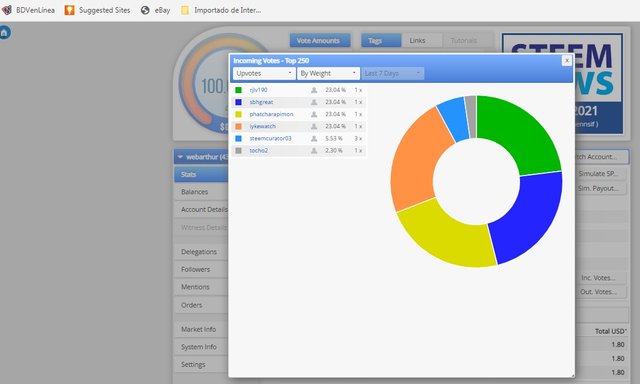
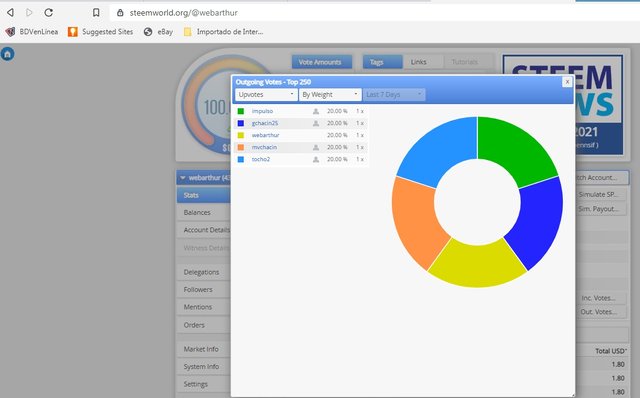
Q-4 ¿Cómo verificar las operaciones de la cuenta durante los últimos 7 días y qué detalles se pueden chequear?
1- Elegimos la opción “Account Operations”
2- En la parte izquierda podemos observar las diferentes fecha que podemos revisar y ver todas las operación hechas.
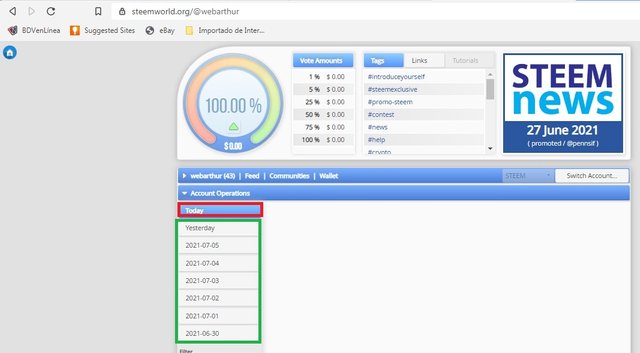
Allí podemos ver los comentarios, votos recibidos, votos realizados, delegaciones, las recompensas reclamadas, cuentas que sigues, cuentas que te siguen y publicaciones creadas.
Q-5 Explica que son las recompensas de autor, curación y beneficiario. También, nombre las recompensas de autor y curación de su cuenta durante los últimos 7 días.
• Recompensas de curación: son aquellas recompensas, en la cual se obtiene un porcentaje del valor del voto que se realiza a una publicación o comentario de otro usuario.
• Recompensas de autor: son aquellas recompensas que se obtiene, cuando otro usuario vota la publicación o un comentario del autor.
• Recompensas del beneficiario: son aquellas recompensas que obtiene un usuario por la publicación de otro, es decir, el autor de la publicación selecciona a un usuario que desea para que reciba la recompensa por los Upvote.
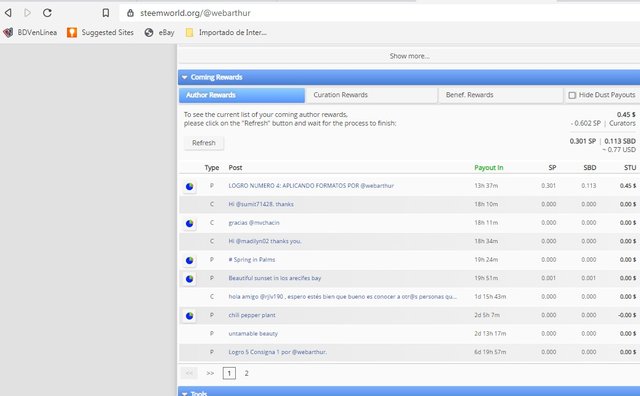
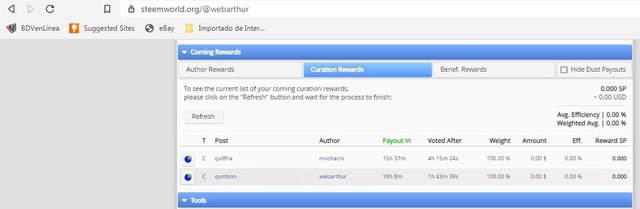
Q-6 Explica cómo ver el valor de tu voto y los diferentes tipos de valores utilizando esta herramienta.

En la esquina superior izquierda de nuestro perfil observamos un círculo que muestra nuestro poder de voto actual (VP) de forma gráfica circular. En el centro se identifica el porcentaje de voto, seguidamente de 2 flechas (Votos positivos y negativos). El cuadro que aparece en el lado derecho muestra el monto de $ según el % que estemos.
La tabla "Cantidades de voto" revela el valor en $ con referente al % que se encuentre.
Gracias por su atención, y esperando que este pequeño pero nutrido post le sirva de gran ayuda en el manejo de las herramientas de Steemworld. Retribuido con la ayuda de @tocho2, y @psicoparedes.
Aqui mis logros anteriores...
https://steemit.com/hive-172186/@webarthur/presentacion LOGRO 1
https://steemit.com/hive-172186/@webarthur/logro-2-seguridad-basica-en-steemit-realizada-por-webarthur LOGRO 2
https://steemit.com/hive-172186/@webarthur/logro-3-por-webarthur-consigna-protocolo-de-contenido LOGRO 3
https://steemit.com/hive-172186/@webarthur/logro-numero-4-aplicando-formatos-por-webarthur LOGRO 4
Please add screenshots in Q.4 and Q.5 and reply when it is done.
Hi, @sumit71428 thanks for your support
Hi, @sumit71428, done the screenshots. Thanks you
Hi i am Sumit one of the team member of Steem Greeter.
I am happy to announce that i have successfully verified your achievement 5.1 post. Now you are eligible for performing your next achievement task.
Note:
Rate:1
Ok, @sumit71428 thanks again for the support. Now, i am continue the next achievement task.
Hi, @webarthur,
Your post has been supported by @tocho2 from the Steem Greeter Team.
Hi, @steemcurator03 thank you.